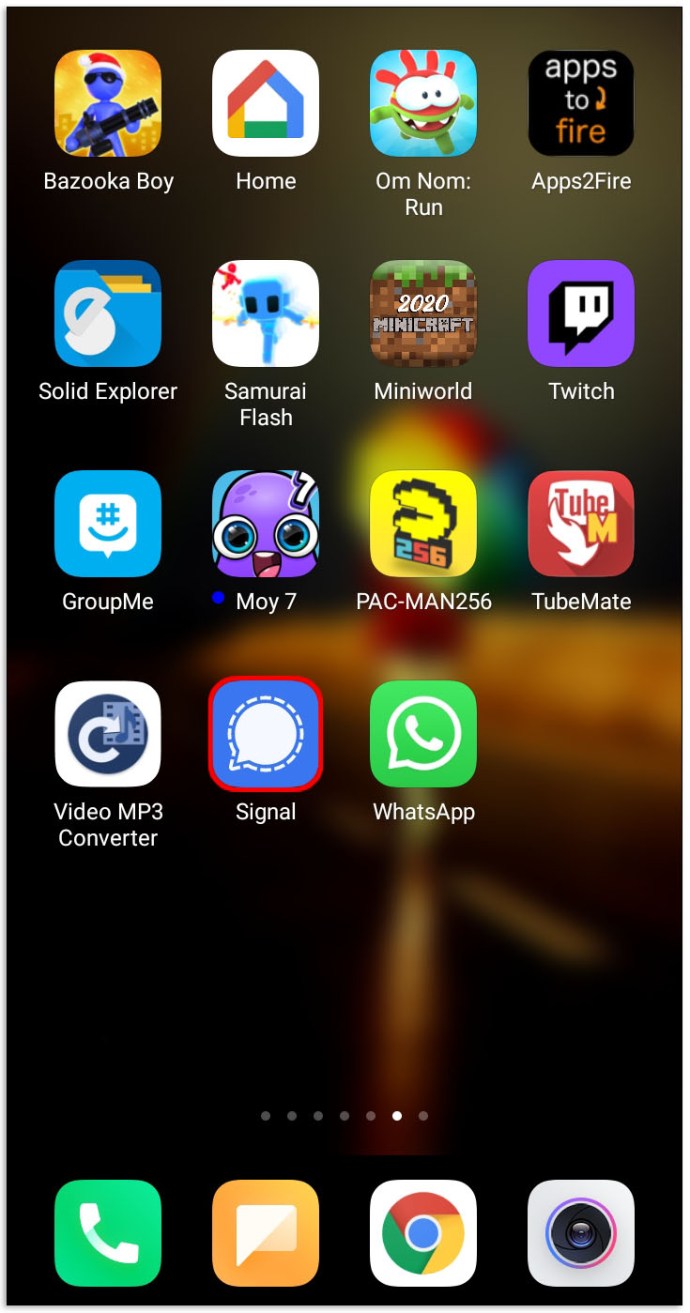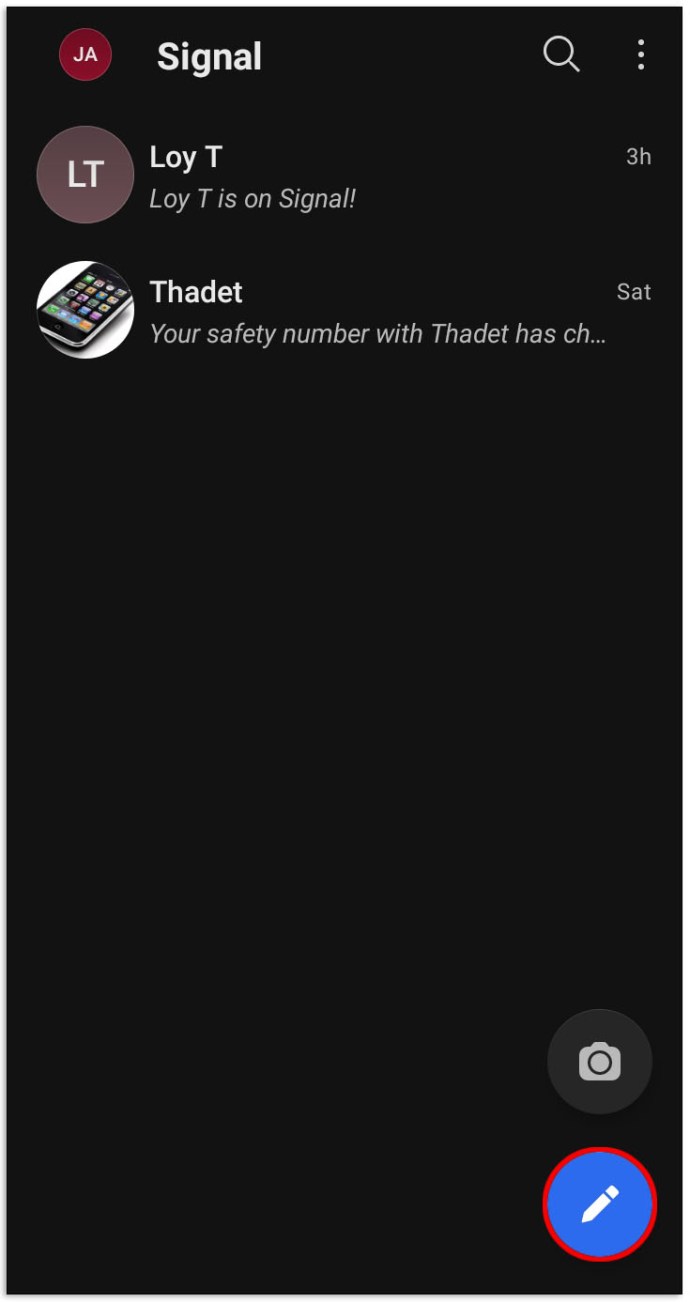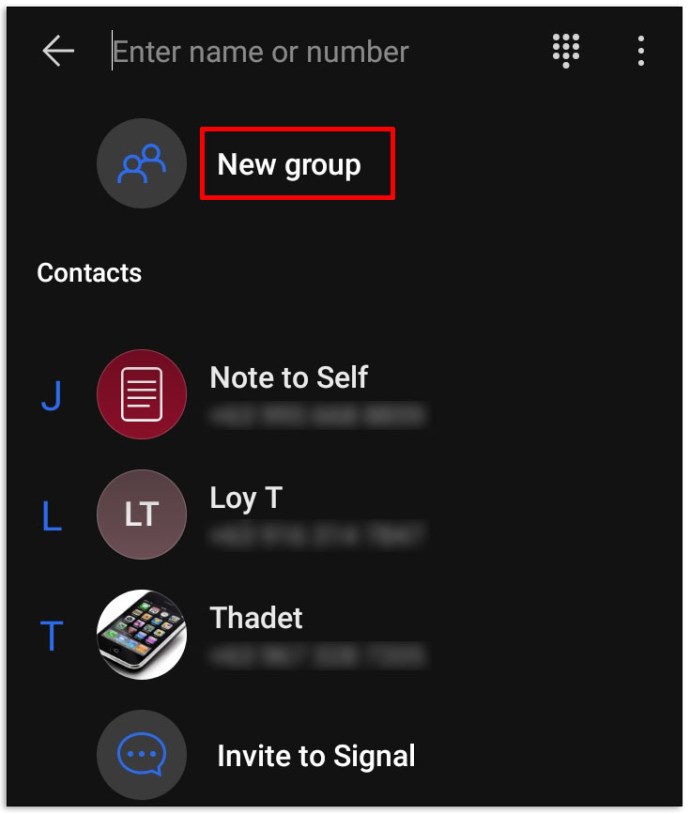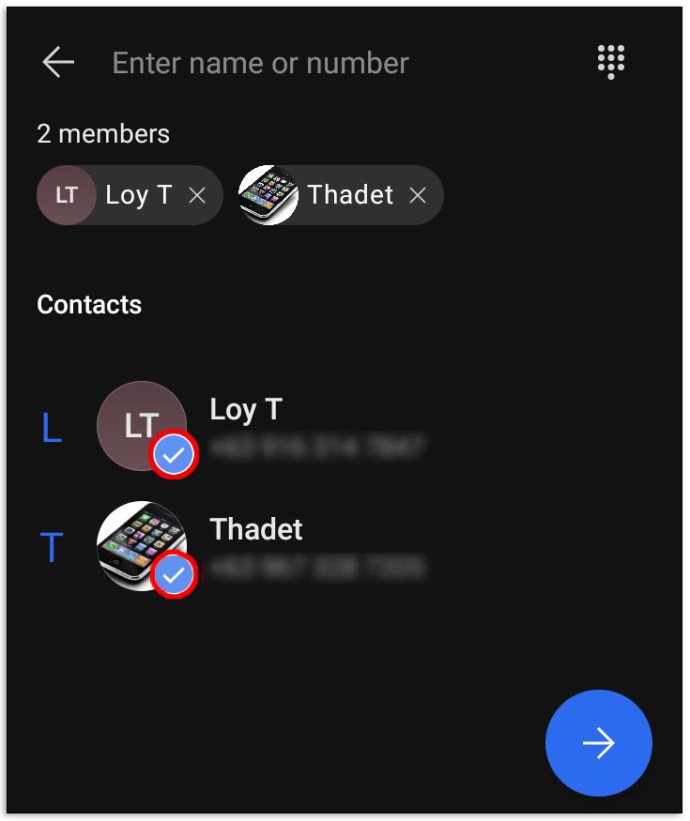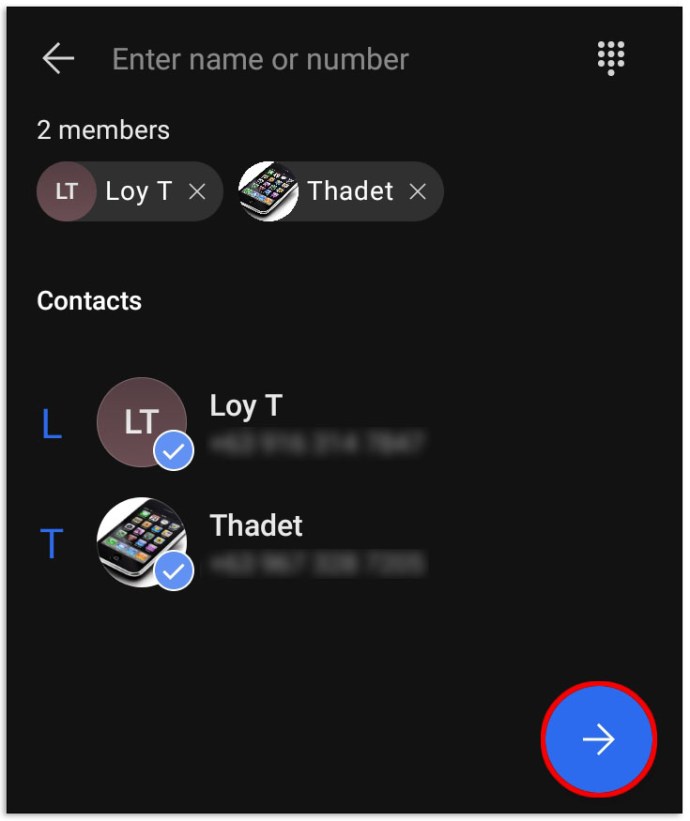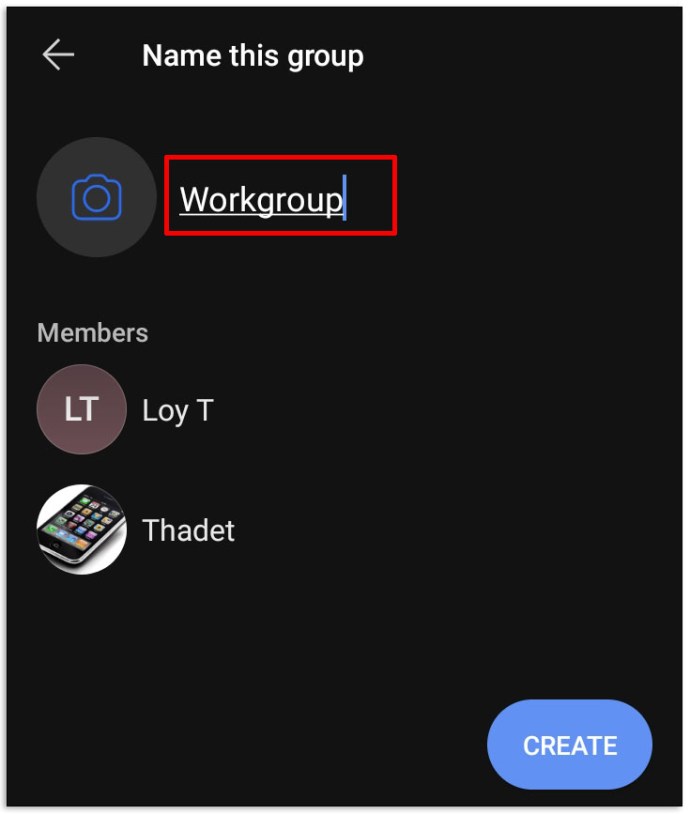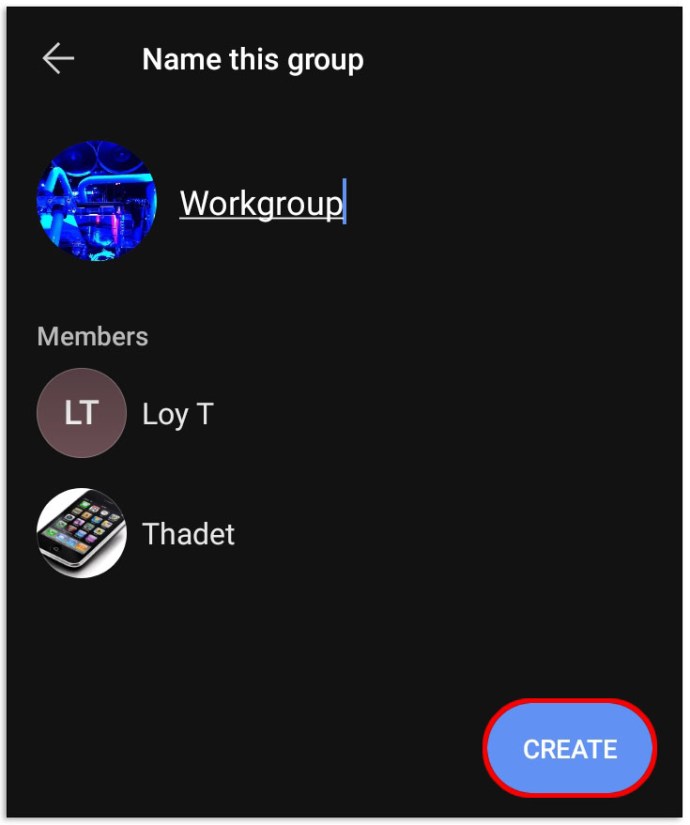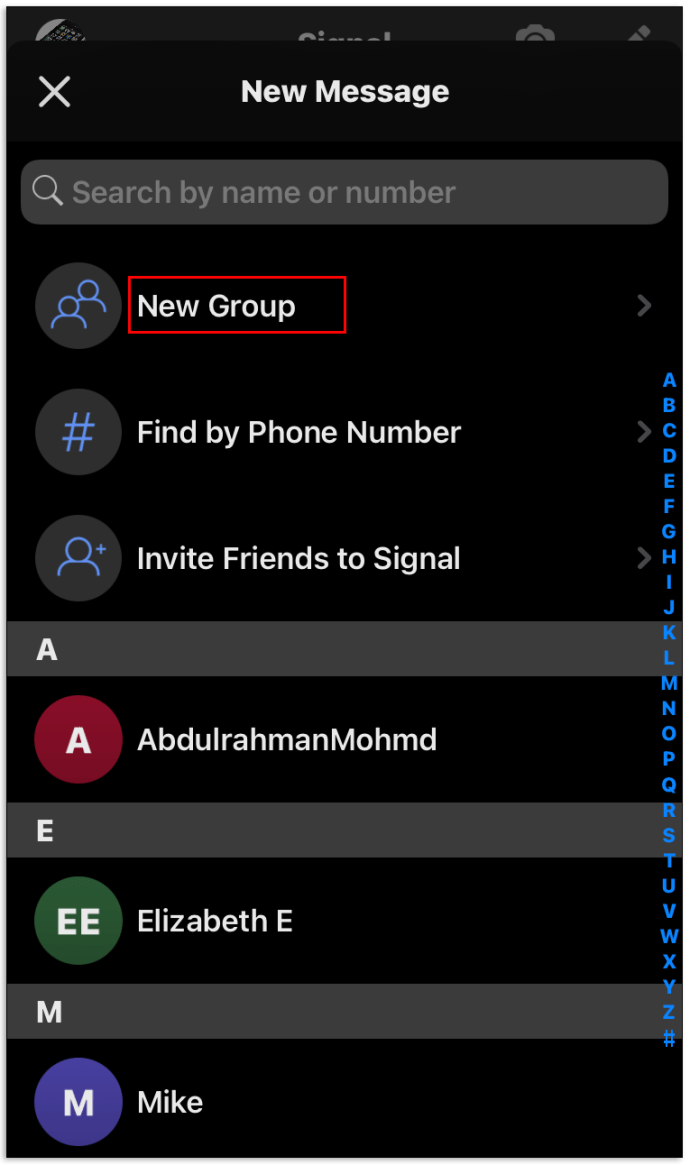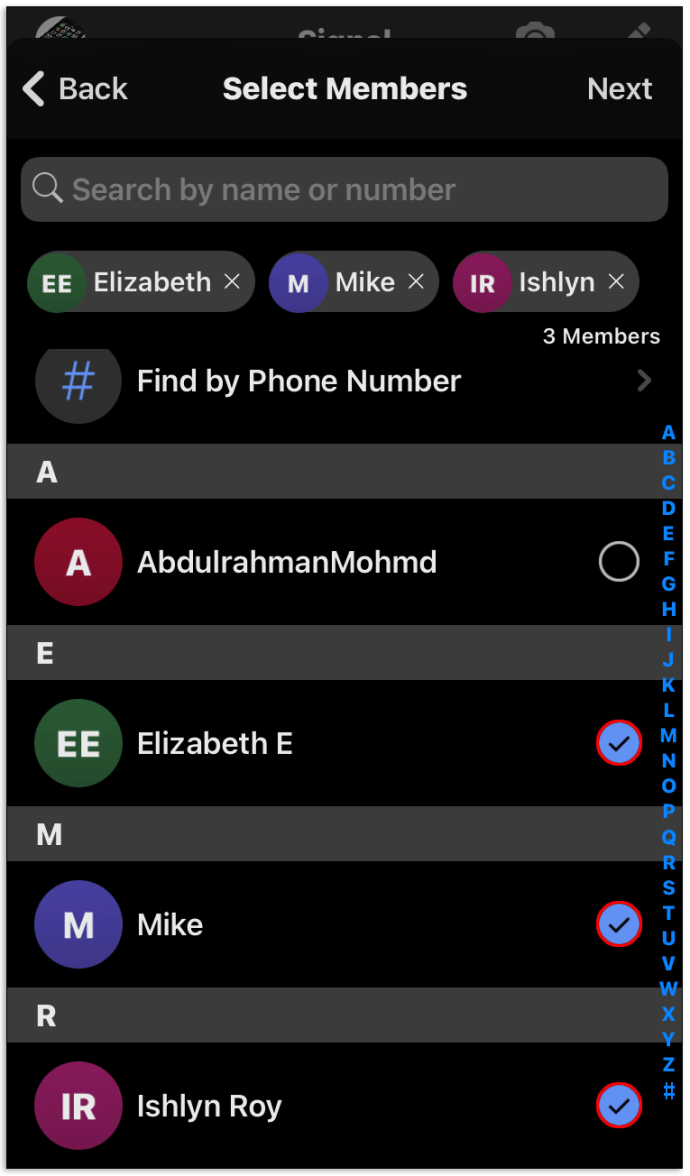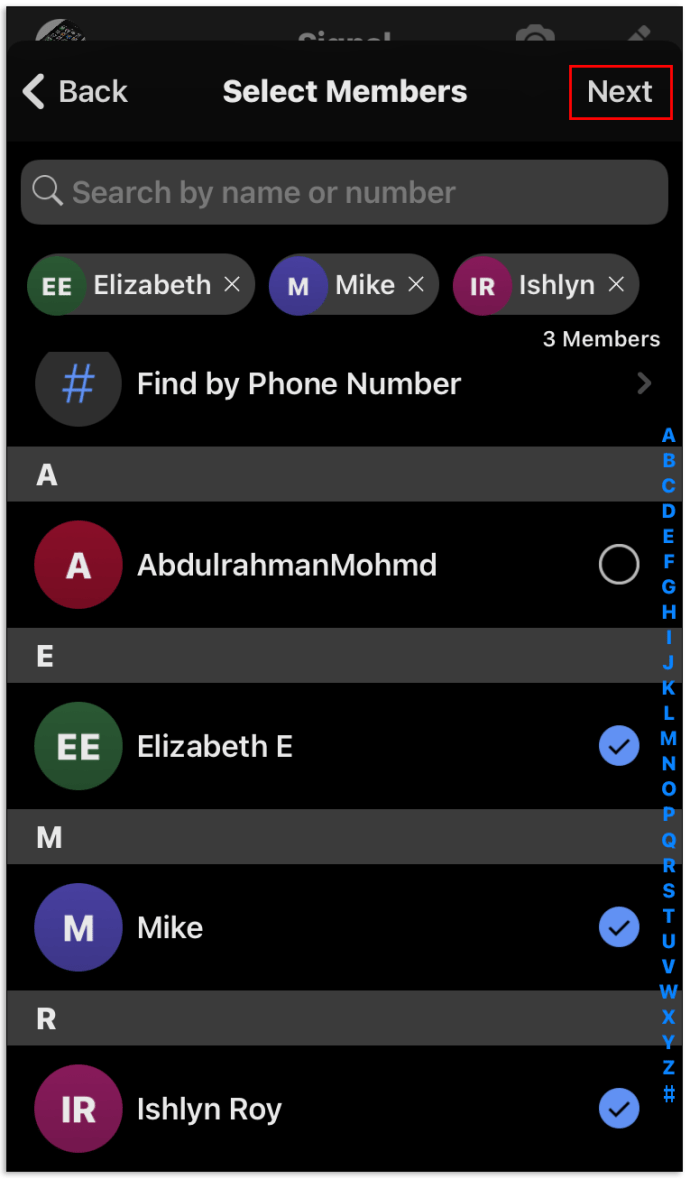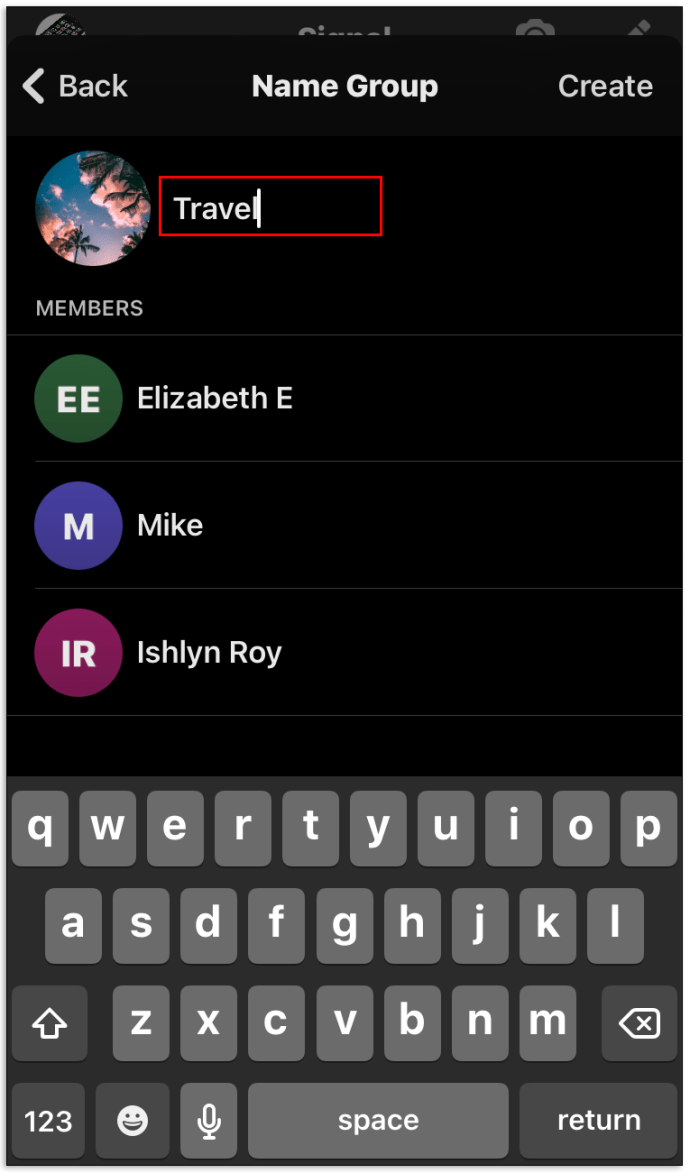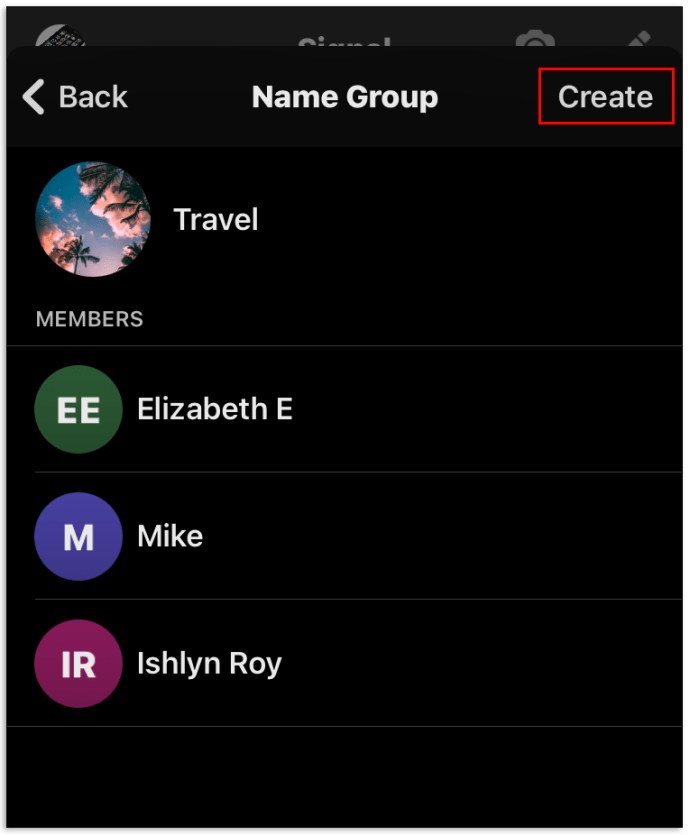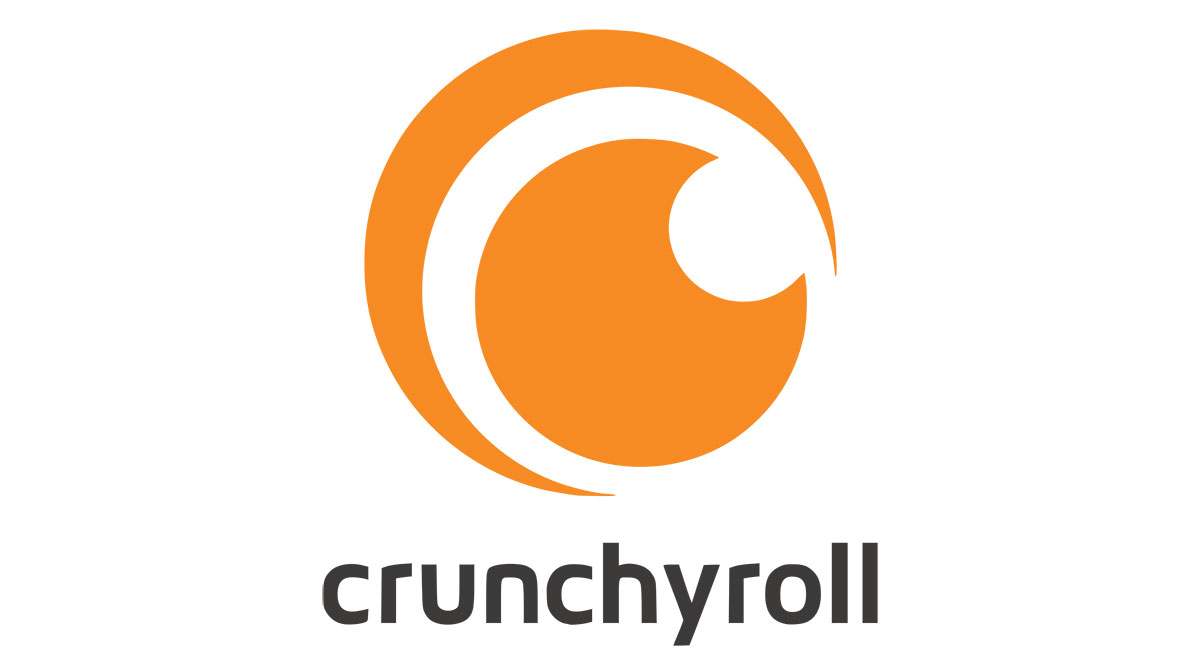Signalを使い始めたばかりの場合は、グループを作成する方法がわからないかもしれません。幸い、これは比較的簡単なプロセスです。さらに、グループを作成すると、会話を安全に保ちながら、連絡先をすばやく収集し、ニュース、アイデアを共有したり、イベントを計画したりできます。
この記事では、Signalでグループを作成する方法、グループビデオハングアウトを開始する方法、グループレイアウトを切り替える方法など、詳細な手順を説明します。
Signalでグループを作成する方法
過去1年間で人気のあるグループがどのようになったかを私たちは皆目撃しました。たくさんの人が友達や家族から離れているので、グループはみんなを一緒に保つための素晴らしい方法になっています。
Signalでグループを作成するのは非常に簡単です。 AndroidユーザーでもiOSユーザーでも、いくつかの手順を実行するだけです。
Androidユーザーの場合
- モバイルデバイスでSignalを起動します。
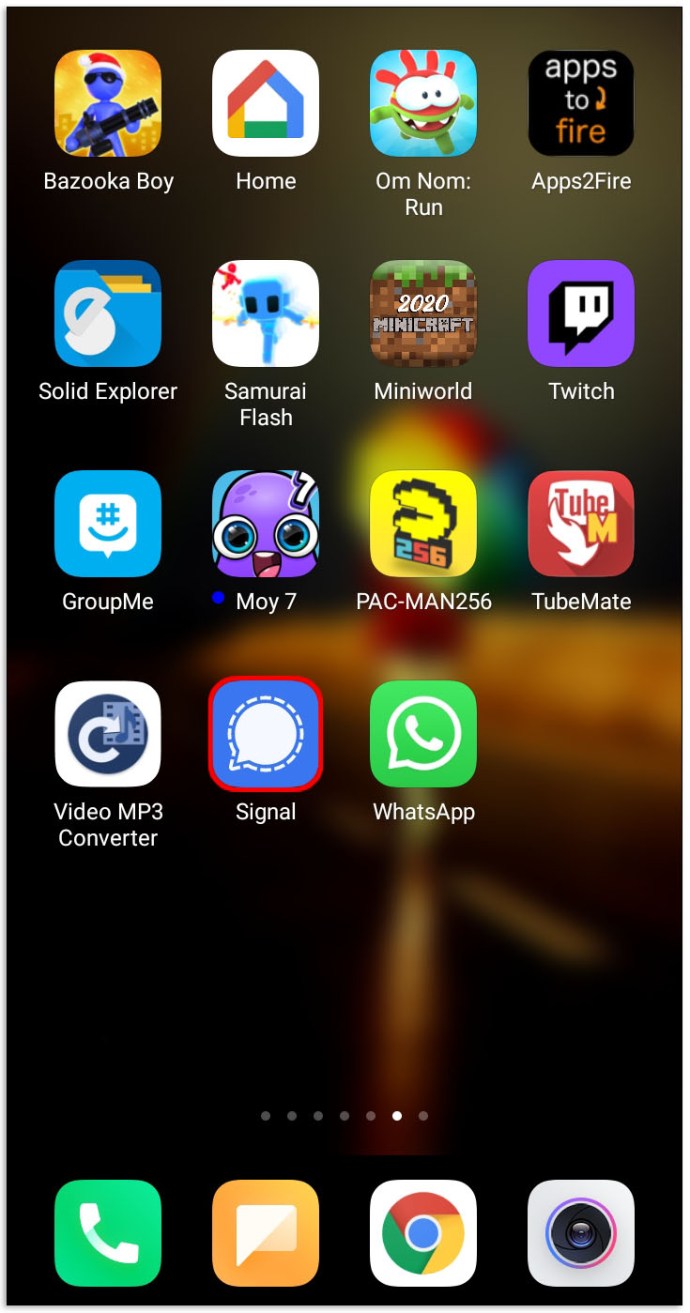
- 作成ボタンをタップします。中に白い鉛筆が入った青いボタンです。
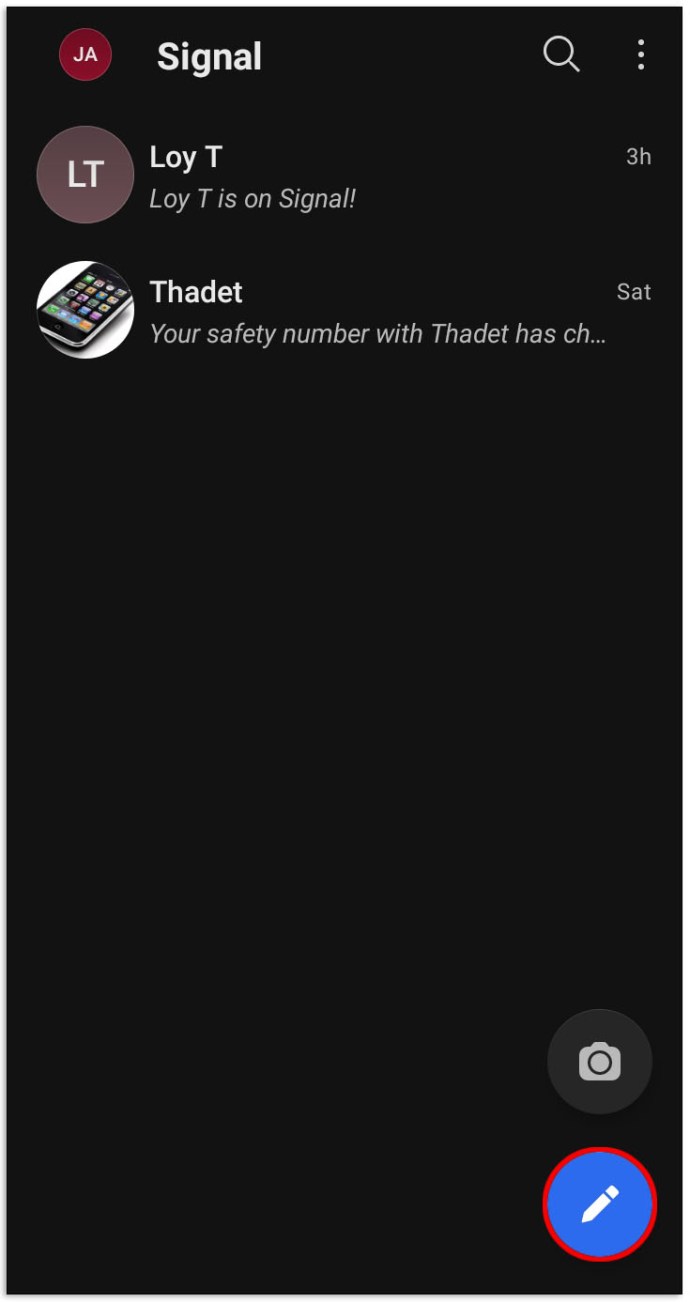
- 「新しいグループ」を選択します。
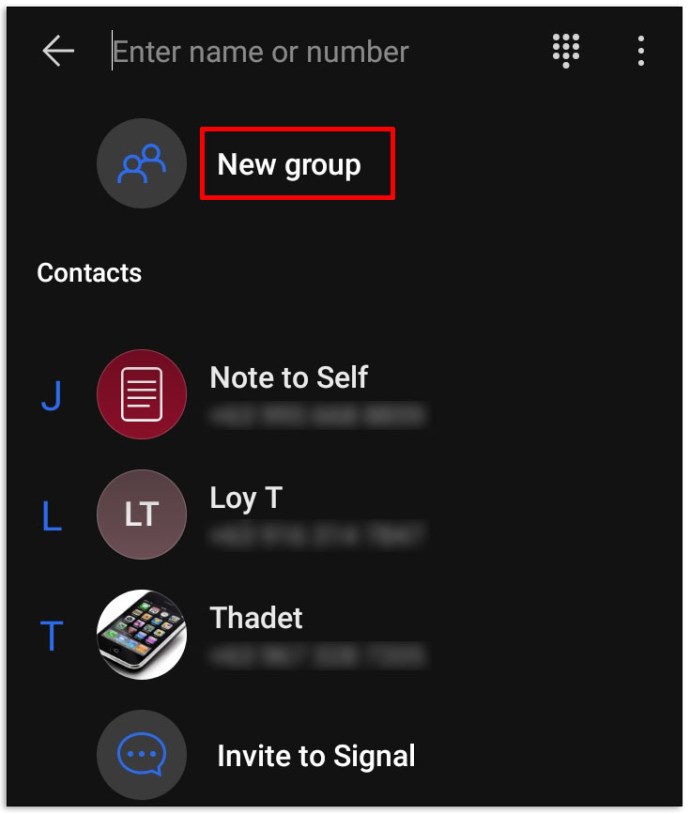
- 連絡先リストに目を通し、追加する連絡先をタップします。電話番号を入力して人を追加することもできます。
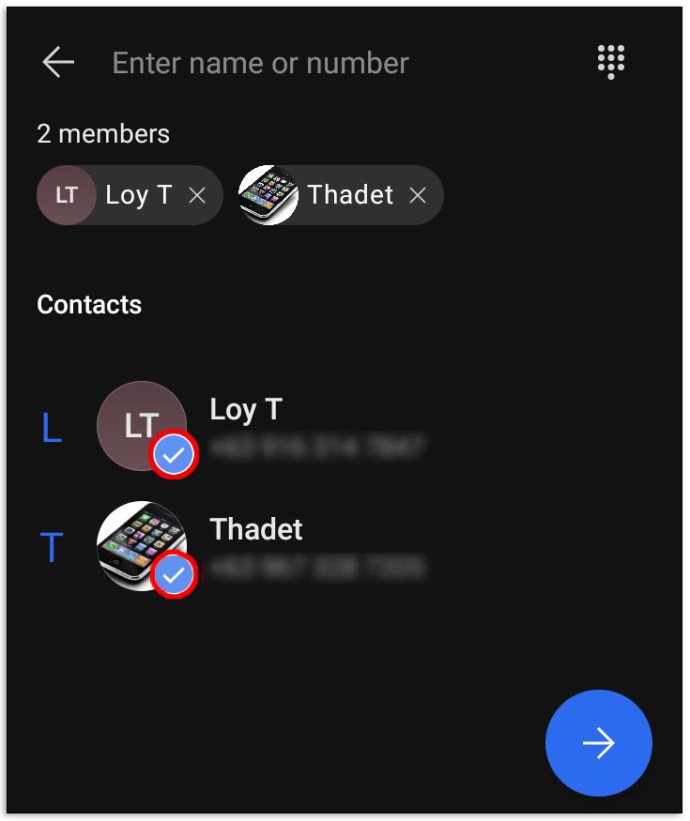
安全でないMMSグループを作成する場合は、最大10人までしか追加できないことを忘れないでください。新しいグループには、最大1,000人のメンバーを含めることができます。
- 「次へ」をタップします。右向きの矢印が付いた青い円です。
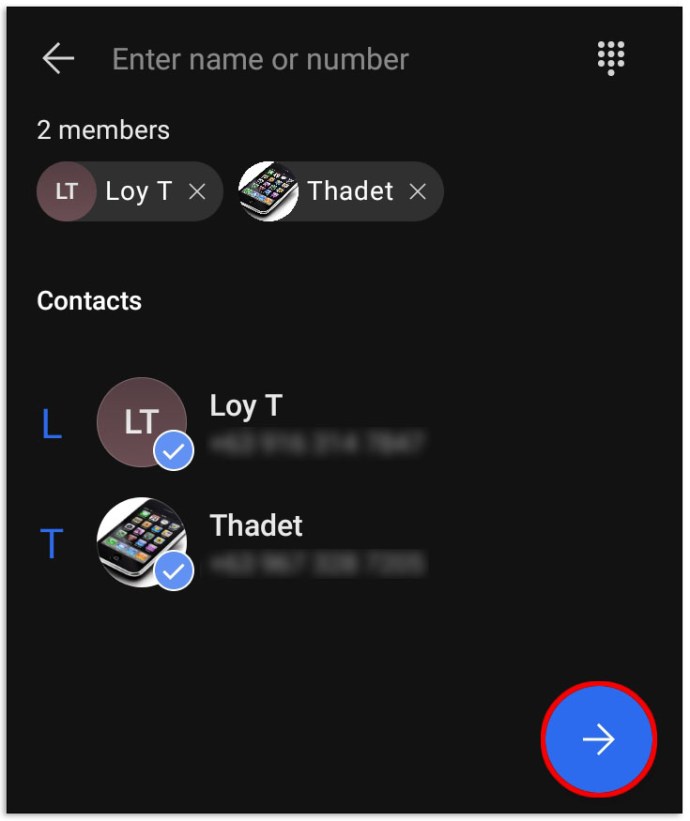
- グループタイプを選択してください。
信号以外の連絡先用に安全でないMMSグループを作成できます。名前の横に「SMS連絡先」と表示されます。レガシーグループの場合は、[詳細]をタップして、シグナルの更新が必要な連絡先を特定します。新しいグループは、すべてのデバイスで更新されたSignalバージョンを使用している連絡先でのみ使用できます。
- 新規またはレガシーグループを作成する場合は、グループに名前を付けます。集合写真の追加は任意です。
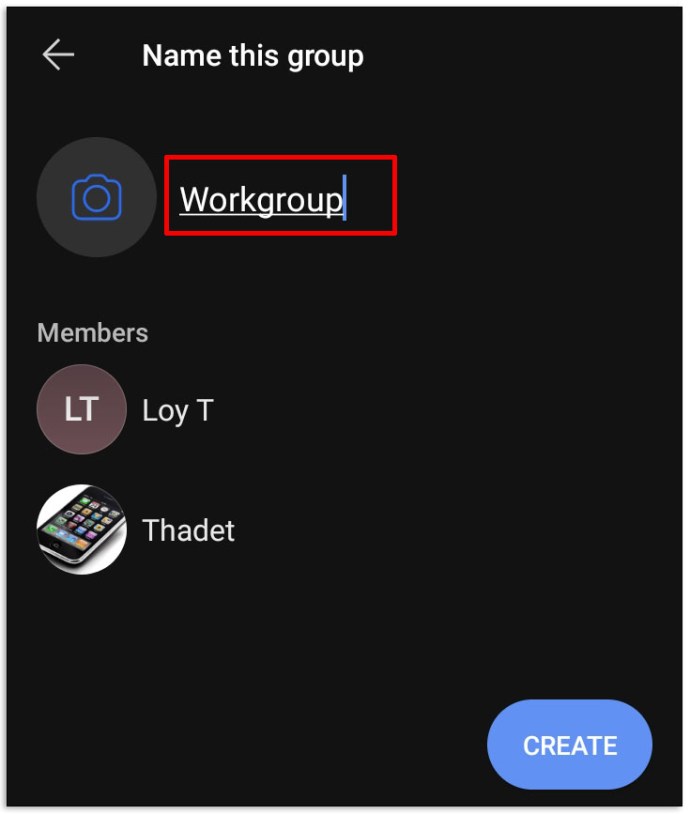
- 「作成」をタップします。
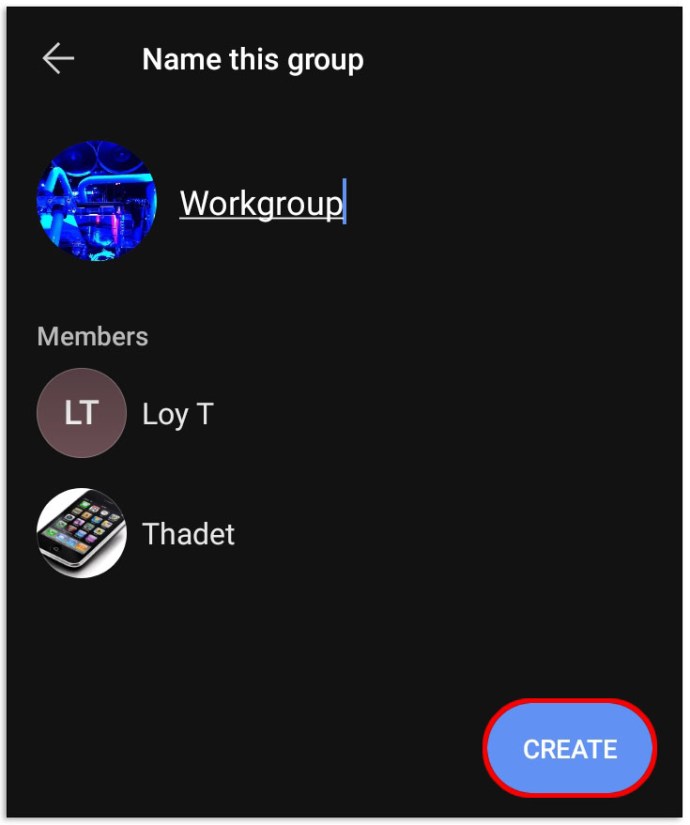
ボーナスのヒント: 安全でないMMSの場合は、最初にメッセージを送信して、グループが全員のチャットリストに表示されるようにします。新規グループとレガシーグループがチャットリストに自動的に表示されます。ただし、メンバーは、メッセージを送信する前に、まずメッセージ要求または招待を受け入れる必要がある場合があります。
iOSユーザーの場合
- Signalを起動し、「作成」をタップします。灰色の鉛筆の形をしたアイコンです。

- 「新規グループ」をタップします。
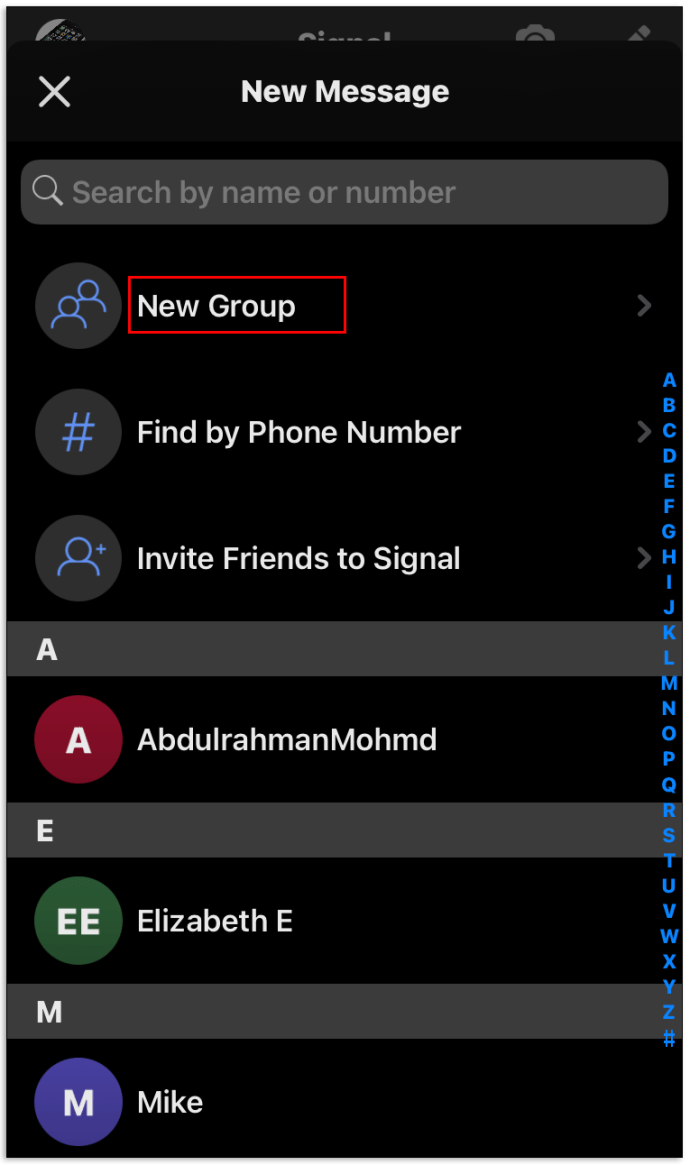
- 追加する連絡先を選択します。これを行うには、連絡先の名前をタップするか、連絡先の電話番号を入力します。
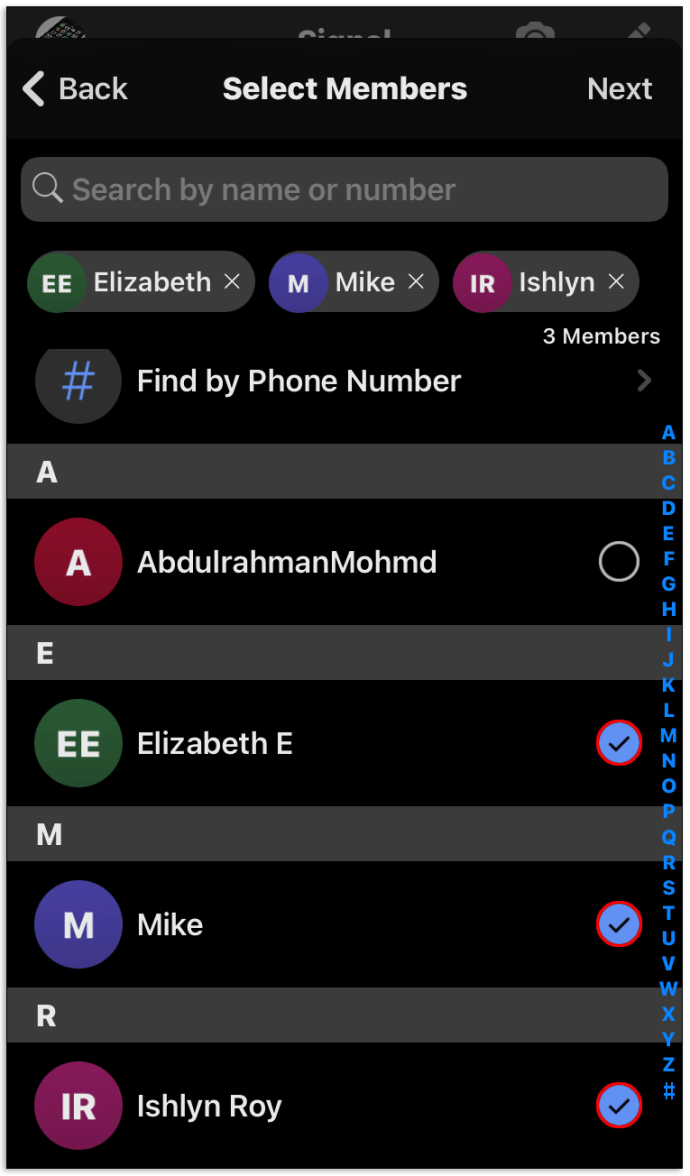
- 「次へ」をタップします。
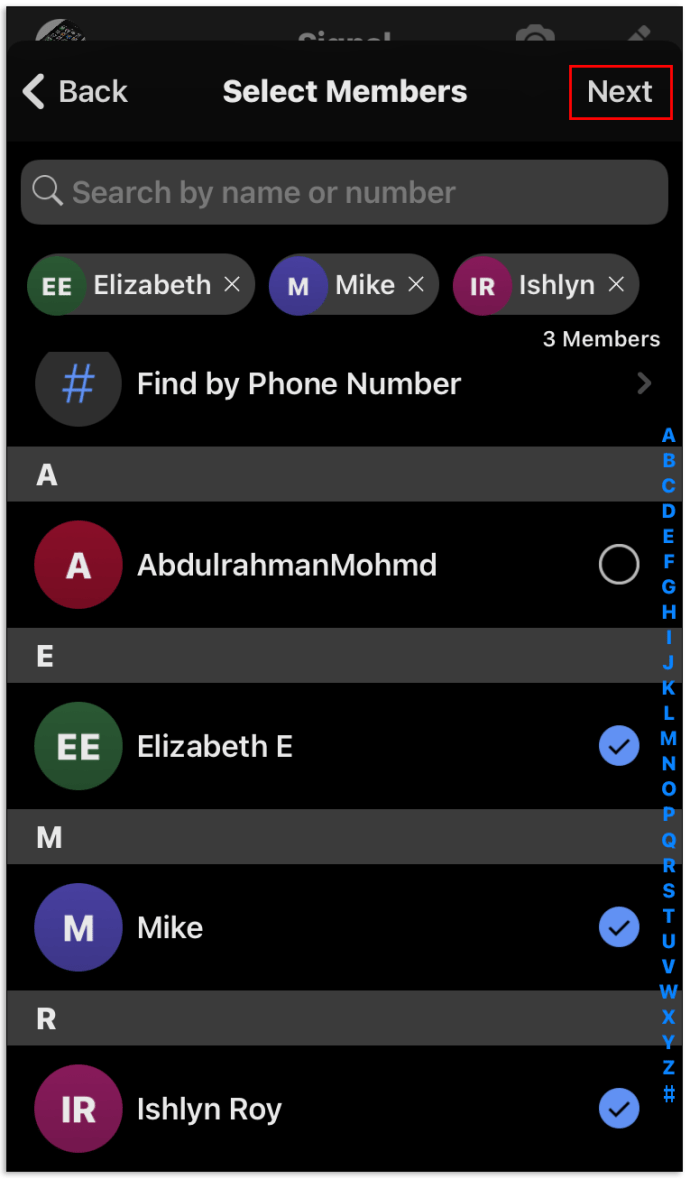
- これで、グループタイプを選択できます。レガシーグループの場合は、[詳細]をタップして、シグナルの更新が必要な連絡先を確認します。メンバーを新しいグループに追加できるのは、すべてのデバイスに更新されたバージョンのSignalがある場合のみです。
- この手順が必要なため、グループ名を追加します。集合写真の追加は任意です。
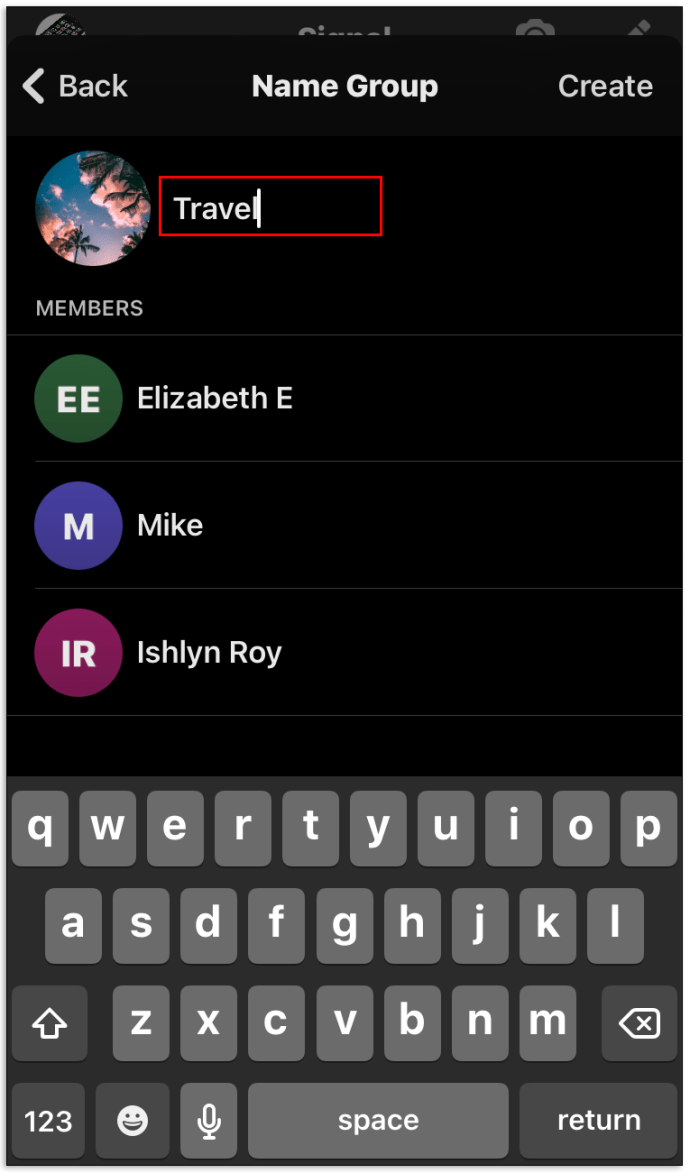
- 「作成」をタップして終了します。
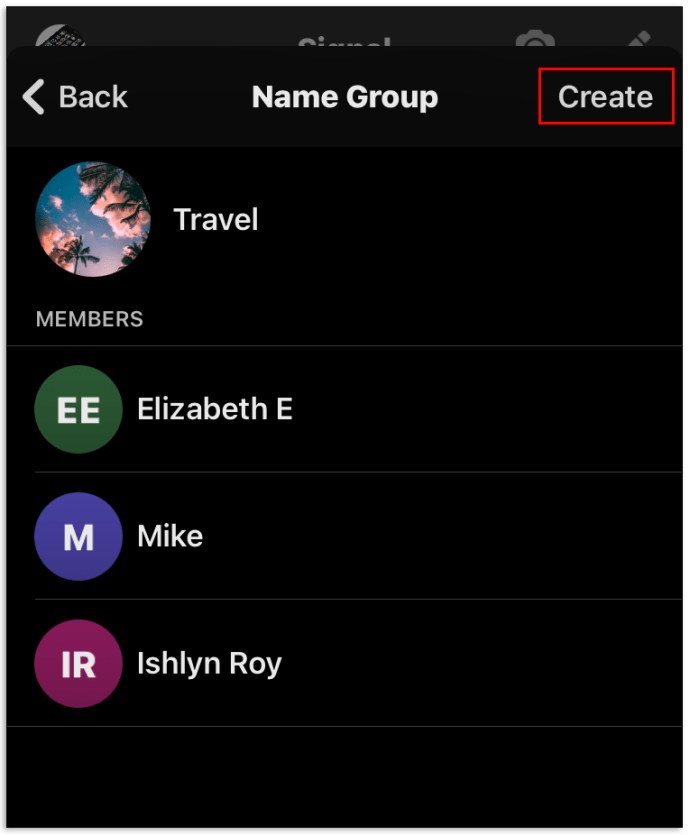
これで、あなたと他のグループメンバーのチャットリストにグループが表示されます。ただし、一部のメンバーは、グループにメッセージを送信する前に、最初に招待を受け入れる必要がある場合があります。
iOSユーザーには、新しいグループとレガシーグループの2つのグループオプションしかありません。
デスクトップ上
残念ながら、Signalはデスクトップでのグループの作成と管理をまだサポートしていません。メンション(@)もサポートされていません。ただし、新規グループとレガシーグループからメッセージを送受信することはできます。
その他のFAQ
Signalでグループ音声通話またはビデオ通話を作成できますか?
そのとおり。 Signalは、他のメッセージと同じように、グループの音声通話やビデオ通話を非公開にします。最初の呼び出しの前に、Signalはカメラとマイクへのアクセスを許可するように求めるポップアップを送信します。
グループチャットには、次の点に注意する必要があるいくつかの要件があります。
•すべての参加者は、利用可能な最新のSignalバージョンをインストールする必要があります(Android>バージョン5.0.3以降、iOS>バージョン5.0.0以降、デスクトップ>バージョン1.39.2以降)。
•すべての参加者は同じチャットに参加する必要があります。
•グループ通話は8人の参加者に制限されています。
グループ音声通話またはビデオ通話を開始するにはどうすればよいですか?
•通話を開始するグループに移動します。
•画面右上のビデオレコーダーアイコンをタップします。

•通話を開始する場合は[通話を開始]をタップし、招待されている場合は[通話に参加]をタップします。

•音声通話のみのビデオを無効にします。

他のグループメンバーは通知を受け取ります。グループチャットの履歴にもアラートが表示されます。
グループレイアウトを切り替えることはできますか?
はい、少なくとも3人の参加者がいる場合は可能です。レイアウトを切り替える場合は、上下にスワイプするだけです。グリッドビューを設定することも、その瞬間に話している人に焦点を当てるビューを設定することもできます。
新しいグループを作成するにはどうすればよいですか?レガシーグループのバナーしか見ることができません
新しいグループを作成するには、デバイスに最新のSignalバージョンをインストールする必要があります。グループの作成時に[新しいグループ]オプションが表示されない場合は、アプリストアにアクセスして更新を確認してください。リンクされたすべてのデバイスも更新する必要があります。
ボーナスのヒント: 以前に別の電話でSignalを使用したことがあり、それでもリンクされている場合は、必ずリンクを解除してください。
新しいグループに誰かを追加するにはどうすればよいですか?レガシーグループのみが表示されます
連絡先を新しいグループに追加できない場合は、最新のSignalバージョンを使用していない可能性があります。この問題について連絡先に知らせてください。リンクされたすべてのデバイスでSignalを更新して、適切なグループに追加できるようにする必要があります。
シグナルでグループの招待を受け入れられないのはなぜですか?
グループ招待を受け入れることができない場合は、アプリを閉じてもう一度お試しください。それでも受け入れられない場合は、現在のSignalバージョンがグループ通話をサポートしていないことが原因である可能性があります。アプリを最新バージョンに更新する必要があります。
グループ名、写真、メンバーを編集できないのはなぜですか?
安全でないMMSグループに属している場合は、これらのオプションが使用できないことに注意してください。
名前の横にadminタグがある場合にのみ、新しいグループのグループ名、写真、およびメンバーを管理できます。メンバーのリストでいつでもグループ管理者を探して、管理者にするように依頼できます。または、管理者にメッセージを送信して編集をリクエストするだけです。
信号グループのナビゲート
これで、新しいグループを作成して、問題なくビデオ通話または音声通話を開始できるようになります。シグナルグループは、グループディスカッションに最適な場所です。新規またはレガシーグループで送信するすべてのメッセージは保護されており、サードパーティの目には見えません。これが、ますます多くの人々がシグナルに向かっている理由です。
あなたはシグナルグループのメンバーですか?レガシーグループは自動的に新しいグループに更新されましたか?以下のコメントセクションでお知らせください。